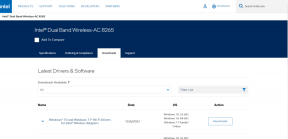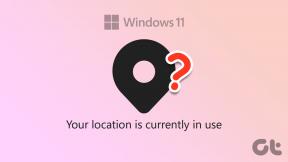Kuidas parandada külmunud või lukustatud iPhone'i
Miscellanea / / November 28, 2021
Külmunud Androidi saab parandada aku eemaldamise ja seejärel uuesti sisestamisega. Teisest küljest on Apple'i seadmetel sisseehitatud aku, mida ei saa eemaldada. Seetõttu peate leidma alternatiivsed lahendused juhuks, kui teie iOS-seade külmub.
Kui teie iPhone on külmunud või lukus, on soovitatav see sundvälja lülitada. Sellised probleemid tekivad tavaliselt tundmatu ja kontrollimata tarkvara installimise tõttu. Seetõttu on iOS-i seadme sunniviisiline taaskäivitamine parim viis neist vabanemiseks. Kui ka teie soovite seda teha, toome teieni selle täiusliku juhendi, mis aitab teil iPhone'i ekraaniluku probleemi lahendada.

Sisu
- Kuidas parandada külmunud või lukustatud iPhone'i
- 1. meetod: lülitage oma iPhone'i seade välja
- 2. meetod: iPhone'i sundtaaskäivitamine
- Kuidas parandada iPhone'i takerdumist käivitamise ajal
Kuidas parandada külmunud või lukustatud iPhone'i
Kui teie iPhone'i ekraan ei reageeri puudutusele või on oma funktsioonis kinni, proovige see välja lülitada. Kui see ei tööta, valige sundtaaskäivitus.
1. meetod: lülitage oma iPhone'i seade välja
Lukustatud või hangunud iPhone'i ekraani probleemi lahendamiseks lülitage seade välja ja seejärel sisse. See protsess sarnaneb iPhone'i pehme lähtestamisega.
Siin on kaks võimalust iPhone'i väljalülitamiseks.
1A. Kasutades ainult nuppu Kodu
1. Vajutage ja hoidke all nuppu koju/magama nuppu umbes kümme sekundit. See asub olenevalt seadme mudelist kas telefoni allosas või paremal küljel.
2. Kostab sumin ja siis libistage väljalülitamiseks suvand ilmub ekraanile, nagu allpool näidatud.

3. Libistage seda paremale poole välja lülitama teie iPhone.
1B. Kasutades nuppu Külg + Helitugevus
1. Vajutage ja hoidke all nuppu Helitugevuse suurendamine / helitugevuse vähendamine + külg nuppe korraga.
2. Libistage hüpikaken kuni Lülita välja teie iPhone 10 ja uuemad.
Märge: IPhone'i SISSE lülitamiseks vajutage lihtsalt külgnuppu ja hoidke seda mõnda aega all.

Loe ka:Esitusloendite kopeerimine iPhone'i, iPadi või iPodi
2. meetod: iPhone'i sundtaaskäivitamine
Sunni oma iPhone'i taaskäivitamine ei mõjuta ega kustuta teie seadmes olevat sisu. Kui teie ekraan on külmunud või muutunud mustaks, proovige iPhone'i ekraaniluku probleemi lahendada, järgides alltoodud samme.
2A. IPhone'i mudelid ilma kodunuputa
1. Vajutage kiiresti nuppu Helitugevuse suurendamine nuppu ja vabastage see.
2. Samamoodi vajutage kiiresti nuppu Hääl maha nuppu ja vabastage see.
3. Nüüd vajutage ja hoidke all nuppu Toitenupp (külgmine). kuni teie iPhone taaskäivitub.
2B. Kuidas sunniviisiliselt taaskäivitada iPhone 8 või uuem
1. Vajutage nuppu Helitugevuse suurendamine nuppu ja lahkuge sellest kiiresti.
2. Korrake sama funktsiooniga Hääl maha nuppu.
3. Järgmisena vajutage pikalt nuppu Külg nuppu, kuni ekraanile ilmub Apple'i logo.
4. Kui teil on a pääsukood on teie seadmes lubatud, seejärel sisestage pääsukood.
2C. Kuidas sunniviisiliselt taaskäivitada iPhone 7 või iPhone 7 Plus (7. põlvkond)
iPhone 7 või iPhone 7 Plusi või iPod touchi (7. põlvkond) seadmete taaskäivitamiseks,
1. Vajutage ja hoidke all nuppu Hääl maha nupp ja Unerežiimi/äratuse nupp vähemalt kümneks sekundiks.
2. Vajutage neid nuppe, kuni teie iPhone kuvab Apple'i logo ja taaskäivitub.
Kuidas parandada iPhone'i takerdumist käivitamise ajal
Kui teie iPhone jääb Apple'i logo kuvamisse kinni või kuvatakse käivitamise ajal punane/sinine ekraan, lugege allpool.
1. Ühendage oma iPhone arvutiga, kasutades selle kaablit.
2. Avatud iTunes.
3. Otsi süsteemi iPhone'i ja kontrollige, kas seade on õigesti ühendatud.
Järgige neid samme, et parandada iPhone'i takerdumist käivitamise ajal.
3A. IPhone'i mudelid ilma kodunuputa
1. Vajutage kiiresti nuppu Helitugevuse suurendamise nupp ja vabasta see.
2. Samamoodi vajutage kiiresti nuppu Helitugevuse vähendamise nupp ja vabasta see.
3. Nüüd vajutage ja hoidke all nuppu Külg nuppu, kuni teie iPhone taaskäivitub.
4. Hoidke nuppu all Külg nuppu, kuni näete ühendada arvutiga kuvatakse mobiiltelefonis, nagu allpool näidatud.
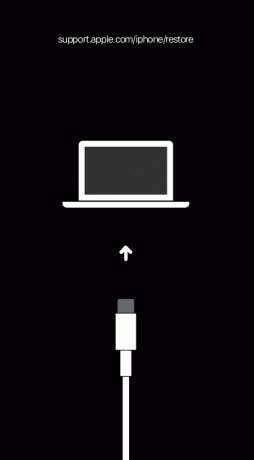
5. Hoidke nuppu all, kuni teie iOS-seade siseneb taastamise režiim.
Loe ka:Kuidas iPad Mini kõvasti lähtestada
3B. iPhone 8 või uuem
1. Vajutage nuppu Helitugevuse suurendamine nuppu ja jäta see maha.
2. Nüüd vajutage nuppu Hääl maha nuppu ja laske sellel minna.
3. Järgmisena vajutage pikalt nuppu Külg nuppu, kuni seade lülitub taasterežiimi, nagu varem mainitud.
3C. iPhone 7 või iPhone 7 Plus või iPod touch (7. põlvkond)
Vajutage ja hoidke all nuppu Hääl maha nupp ja Unerežiimi/äratuse nupp üheaegselt, kuni näete, et teie seade läheb taasterežiimi.
Soovitatav:
- Parandage rakenduste külmutamine ja kokkujooksmine Androidis
- Kuidas sundida rakendusi Androidis SD-kaardile teisaldama
- Parandage, et HBO Max ei tööta Rokus
- Mis on .AAE-faililaiend?
Loodame, et see juhend oli kasulik ja teil õnnestus iPhone'i ekraaniluku probleemi lahendada. Andke meile teada, milline meetod teie jaoks kõige paremini toimis. Kui teil on selle artikli kohta küsimusi / kommentaare, jätke need kommentaaride jaotisse.